 システムチュートリアル
システムチュートリアル
 Windowsシリーズ
Windowsシリーズ
 AMD CAD を win11 にアップグレードした後のコンピューターの遅延を解決する方法_AMD CAD を win11 にアップグレードした後のコンピューターの遅延を解決する方法
AMD CAD を win11 にアップグレードした後のコンピューターの遅延を解決する方法_AMD CAD を win11 にアップグレードした後のコンピューターの遅延を解決する方法
AMD CAD を win11 にアップグレードした後のコンピューターの遅延を解決する方法_AMD CAD を win11 にアップグレードした後のコンピューターの遅延を解決する方法
phpエディターYuzaiが紹介します: AMD CADをwin11にアップグレードした後、コンピューターの遅延が頻繁に発生し、ユーザーエクスペリエンスに影響を与えます。解決策には、グラフィックス カード ドライバーのアップグレード、システム設定の最適化、システム ジャンクのクリーンアップが含まれます。コンピュータのパフォーマンス設定を調整したり、ハードウェア構成をアップグレードしたりすることで、遅延の問題を効果的に解決し、コンピュータの動作効率を向上させ、コンピュータをよりスムーズに実行できます。
1. ハードウェア構成が win11 システムのアニメーションと特殊効果をサポートするには十分ではありません。現時点では、まずスタート メニュー インターフェイスからシステムの「設定」に入ります。
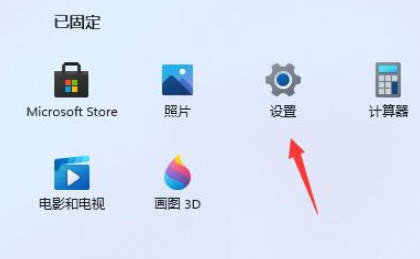
#2. 左上の検索ボックスで「パフォーマンス」を検索し、「Windows の外観とパフォーマンスを調整する」と入力します。
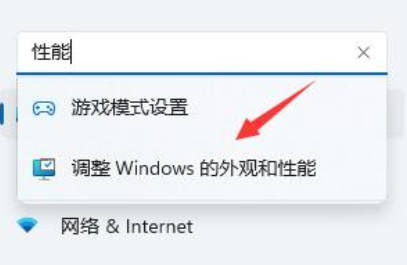
#3. 視覚効果インターフェースの下部にある「最高のパフォーマンスを実現するために調整」にチェックを入れます。

#4. 設定が完了したら、[OK] をクリックして、amd アップグレード後に Win11 コンピューターがフリーズする問題を効果的に解決します。
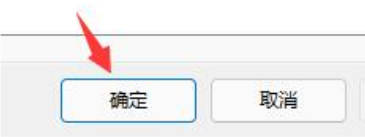
以上がAMD CAD を win11 にアップグレードした後のコンピューターの遅延を解決する方法_AMD CAD を win11 にアップグレードした後のコンピューターの遅延を解決する方法の詳細内容です。詳細については、PHP 中国語 Web サイトの他の関連記事を参照してください。

ホットAIツール

Undresser.AI Undress
リアルなヌード写真を作成する AI 搭載アプリ

AI Clothes Remover
写真から衣服を削除するオンライン AI ツール。

Undress AI Tool
脱衣画像を無料で

Clothoff.io
AI衣類リムーバー

Video Face Swap
完全無料の AI 顔交換ツールを使用して、あらゆるビデオの顔を簡単に交換できます。

人気の記事

ホットツール

メモ帳++7.3.1
使いやすく無料のコードエディター

SublimeText3 中国語版
中国語版、とても使いやすい

ゼンドスタジオ 13.0.1
強力な PHP 統合開発環境

ドリームウィーバー CS6
ビジュアル Web 開発ツール

SublimeText3 Mac版
神レベルのコード編集ソフト(SublimeText3)

ホットトピック
 1668
1668
 14
14
 1428
1428
 52
52
 1329
1329
 25
25
 1273
1273
 29
29
 1256
1256
 24
24
 OneXGPU 2 の AMD Radeon RX 7800M は Nvidia RTX 4070 ラップトップ GPU を上回ります
Sep 09, 2024 am 06:35 AM
OneXGPU 2 の AMD Radeon RX 7800M は Nvidia RTX 4070 ラップトップ GPU を上回ります
Sep 09, 2024 am 06:35 AM
OneXGPU 2 は、AMD ですらまだ発表していない GPU である Radeon RX 7800M を搭載した最初の eGPU です。外部グラフィックス カード ソリューションのメーカーである One-Netbook によって明らかにされたように、新しい AMD GPU は RDNA 3 アーキテクチャに基づいており、Navi
 ハンドヘルドコンソール用AMD Z2 Extremeチップが2025年初頭の発売に向けて発表
Sep 07, 2024 am 06:38 AM
ハンドヘルドコンソール用AMD Z2 Extremeチップが2025年初頭の発売に向けて発表
Sep 07, 2024 am 06:38 AM
AMDはRyzen Z1 Extreme(およびその非Extremeバージョン)をハンドヘルドゲーム機向けにカスタマイズしたにもかかわらず、このチップが主流のハンドヘルド機に搭載されたのはAsus ROG Ally(Amazonで現在569ドル)とLenovo Legion Go(3つ)の2つだけでした。 Rを数えると
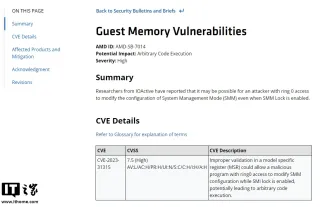 AMD、数百万台のRyzenおよびEPYCプロセッサに影響する「Sinkclose」の重大度の高い脆弱性を発表
Aug 10, 2024 pm 10:31 PM
AMD、数百万台のRyzenおよびEPYCプロセッサに影響する「Sinkclose」の重大度の高い脆弱性を発表
Aug 10, 2024 pm 10:31 PM
8月10日の当サイトのニュースによると、AMDは一部のEPYCおよびRyzenプロセッサにコード「CVE-2023-31315」の「Sinkclose」と呼ばれる新たな脆弱性が存在し、世界中の数百万のAMDユーザーが関与する可能性があることを正式に確認したとのこと。では、シンククローズとは何でしょうか? 『WIRED』の報道によると、この脆弱性により侵入者は「システム管理モード(SMM)」で悪意のあるコードを実行することが可能になるという。伝えられるところによると、侵入者はブートキットと呼ばれるマルウェアの一種を使用して相手のシステムを制御する可能性があり、このマルウェアはウイルス対策ソフトウェアでは検出できません。このサイトからの注: システム管理モード (SMM) は、高度な電源管理とオペレーティング システムに依存しない機能を実現するために設計された特別な CPU 動作モードです。
 Microsoft、Win11 8月累積アップデートをリリース:セキュリティの向上、ロック画面の最適化など。
Aug 14, 2024 am 10:39 AM
Microsoft、Win11 8月累積アップデートをリリース:セキュリティの向上、ロック画面の最適化など。
Aug 14, 2024 am 10:39 AM
8 月 14 日のこのサイトのニュースによると、今日の 8 月のパッチ火曜日イベント日に、Microsoft は 22H2 および 23H2 用の KB5041585 更新プログラム、および 21H2 用の KB5041592 更新プログラムを含む、Windows 11 システム用の累積的な更新プログラムをリリースしました。 8 月の累積更新プログラムで上記の機器がインストールされた後、このサイトに添付されるバージョン番号の変更は次のとおりです。 21H2 機器のインストール後、機器のインストール後、バージョン番号は Build22000.314722H2 に増加しました。バージョン番号は Build22621.403723H2 に増加しました。 装置のインストール後、バージョン番号は Build22631.4037 に増加しました。 Windows 1121H2 の更新プログラムの主な内容は次のとおりです。 改善: 改善されました。
 Ryzen AI 9 HX 370 を搭載した初の Minisforum ミニ PC、高額で発売されると噂
Sep 29, 2024 am 06:05 AM
Ryzen AI 9 HX 370 を搭載した初の Minisforum ミニ PC、高額で発売されると噂
Sep 29, 2024 am 06:05 AM
Aoostar は Strix Point mini PC を最初に発表した企業の 1 つであり、その後、Beelink が 999 ドルという高騰する開始価格で SER9 を発売しました。 Minisforum は、EliteMini AI370 をからかうことでパーティーに参加しました。その名前が示すように、これは会社の
 取引 | 120Hz OLED、64GB RAM、AMD Ryzen 7 Pro を搭載した Lenovo ThinkPad P14s Gen 5 が現在 60% オフです
Sep 07, 2024 am 06:31 AM
取引 | 120Hz OLED、64GB RAM、AMD Ryzen 7 Pro を搭載した Lenovo ThinkPad P14s Gen 5 が現在 60% オフです
Sep 07, 2024 am 06:31 AM
最近、多くの学生が学校に戻り、古いラップトップがもう役に立たないことに気づいている人もいるかもしれません。大学生の中には、ゴージャスな OLED スクリーンを備えたハイエンドのビジネス ノートブックを市場に出す人もいるかもしれません。
 Beelink SER9: Radeon 890M iGPU を搭載したコンパクト AMD Zen 5 ミニ PC が発表されましたが、eGPU オプションは限られていました
Sep 12, 2024 pm 12:16 PM
Beelink SER9: Radeon 890M iGPU を搭載したコンパクト AMD Zen 5 ミニ PC が発表されましたが、eGPU オプションは限られていました
Sep 12, 2024 pm 12:16 PM
Beelink は、新しいミニ PC と付属のアクセサリを猛烈な勢いで発表し続けています。要約すると、EQi12、EQR6、EX eGPU ドックをリリースしてから 1 か月強が経過しました。現在、同社は AMD の新しい Strix に注目しています。
 IFA 2024 |新しい Lenovo Yoga Pro 7 が AMD Strix Point プロセッサーを搭載して登場
Sep 06, 2024 am 06:42 AM
IFA 2024 |新しい Lenovo Yoga Pro 7 が AMD Strix Point プロセッサーを搭載して登場
Sep 06, 2024 am 06:42 AM
ASUS は AMD Strix Point ラップトップの第一弾を発表しましたが、今回 Lenovo も参加しました。新しく発売されたラップトップの中には、Ryzen AI 9 365 を搭載した Yoga Pro 7 があります。今年初めに発売された Hawk Point オプションと比較すると、



